发布时间 : 2019-04-23 10:32:21.000|阅读 407 次
概述:只需几步即可构建图表。 拖动报表模板页面上的图表组件,选择系列类型,指定数据源,更改所需选项,自定义样式。
相关链接:
下载Stimulsoft Reports.Ultimate最新版本
Stimulsoft专题页:全面汇集Stimulsoft视频教程、版本更新、使用教程、应用案例和相关开发资源等。
为了更好地理解这一步骤说明,请观看视频教程。
按照步骤创建包含图表的报表:
运行设计器
连接数据
创建New Connection
创建New Data Source
将图表放在下面的图片上。
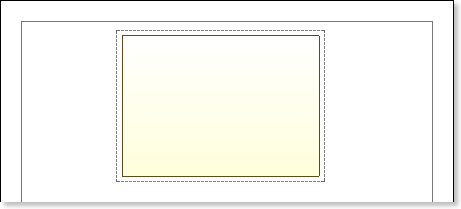
编辑图表组件:
使用“Chart Type” 属性更改图表类型。例如,将其设置为“Clustered Column”:
添加系列。例如,通过双击图表来调用系列编辑器。
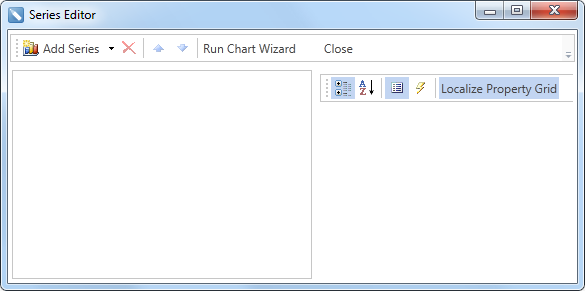
单击“Add” 按钮以查看菜单。下图显示了“Add Series” 按钮的菜单:
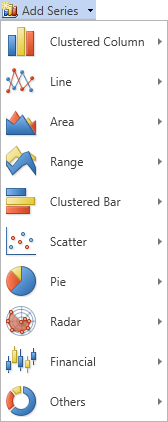
应注意它那个类型应的匹配图表的类型,即在该数量如果群集列类型的图表时,则该系列中必须的BE 集群列的类型。
设置图表系列:
下图显示:
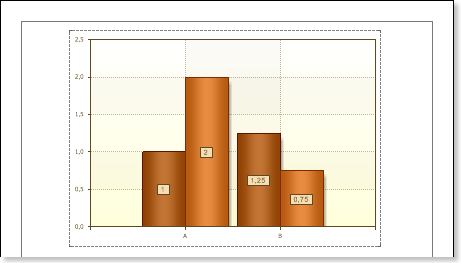
编辑图例:
以下是显示图例的图表:
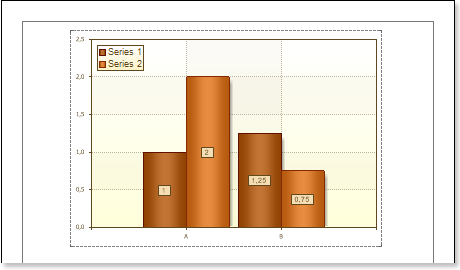
更改图表的外观:
以下是更改的样式:
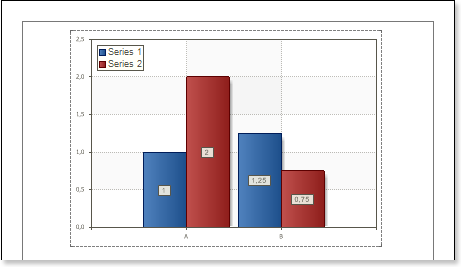
单击“Preview” 按钮或调用“Viewer” ,单击“Preview” 菜单项。下图显示了图表的报表样本:
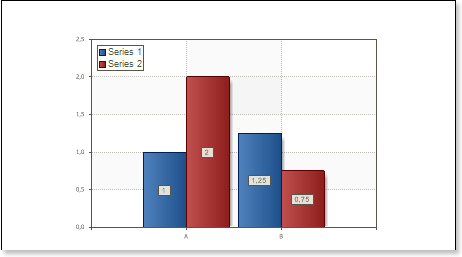
 渝ICP备12000582号-15/渝公网安备 50010702501010号
渝ICP备12000582号-15/渝公网安备 50010702501010号